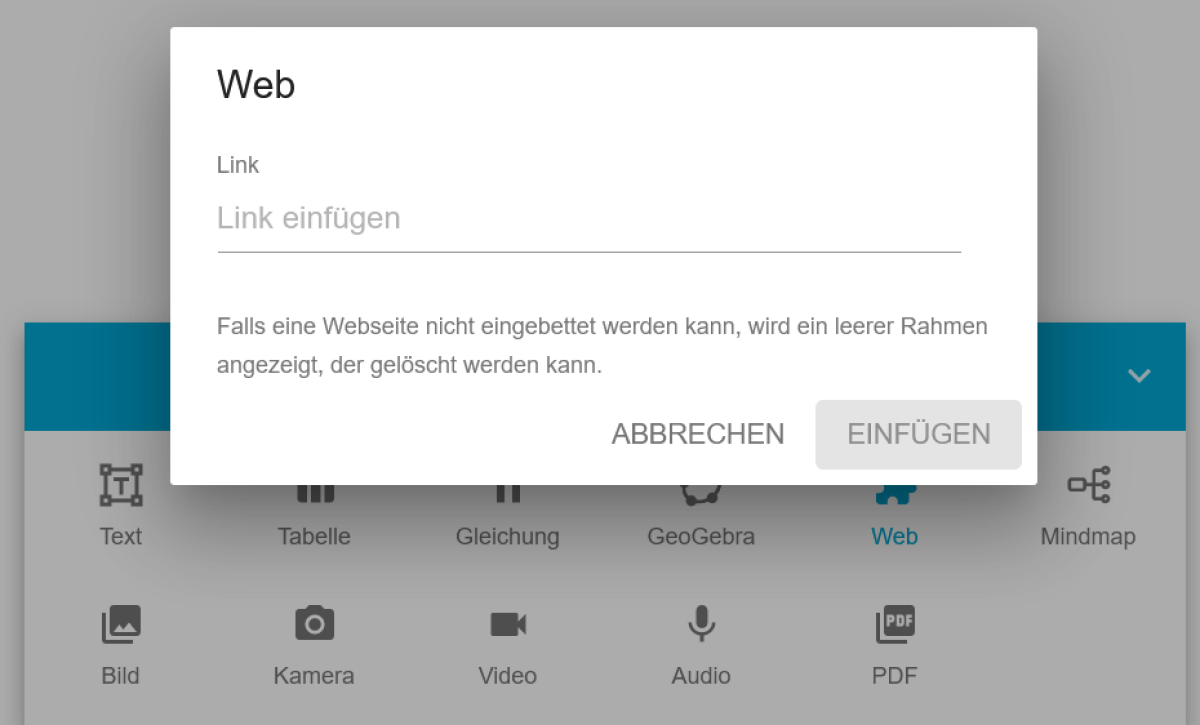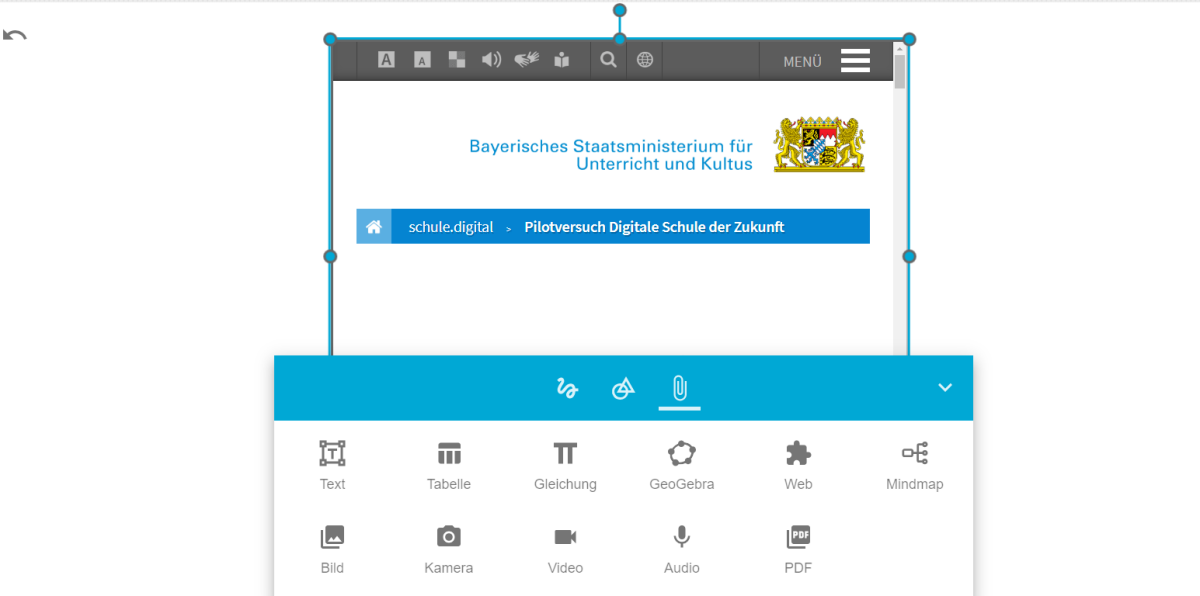Webseite in die Tafel einfügen
Sie nutzen die Anwendung mebis Tafel und möchten eine Webseite einbinden? Erfahren Sie hier, wie das ganz einfach geht.
Kopieren Sie zunächst die Adresse des einzubettenden Web-Links zum Beispiel aus der Adressleiste Ihres Browsers in Ihre Zwischenablage.
Durch Klicken auf das Büroklammer-Symbol in der Toolbar werden Ihnen verschiedene Optionen zum Einfügen von Medien angezeigt.
Klicken Sie auf das Web-Symbol, um das zugehörige Eingabefenster zu öffnen.
Fügen Sie Ihren Link aus dem Zwischenspeicher, beispielsweise über STRG-V, in das Eingabefeld ein und klicken Sie auf Einfügen.
Ihre verlinkte Webseite wird mittig auf der mebis Tafel angezeigt. Die Position auf der Tafel wird durch Anklicken und Verschieben bei gehaltener Maustaste verändert. Auch die Größe lässt sich über die blauen Punkte bei gedrückter Maustaste verändern.
Beim Anklicken der Webseite erscheint das Papierkorb-Symbol, mit dem Sie die Webseite löschen können. Über das Drei-Punkte-Menü haben Sie außerdem die Möglichkeit, weitere Einstellungen vorzunehmen.
Webseiten, die das Einbetten als iFrame verhindern (wie z. B. die mebis Lernplattform), werden nicht angezeigt.